आईट्यून के बिना iPhone पर संगीत कैसे डाउनलोड करें
पता करने के लिए क्या
- Apple Music के लिए, वांछित संगीत को स्पर्श करके रखें, फिर टैप करें पुस्तकालय में जोड़ें > पुस्तकालय, संगीत चुनें, और चुनें डाउनलोड.
- YouTube संगीत के लिए, वांछित संगीत पर नेविगेट करें और चुनें डाउनलोड.
- Mac पर iCloud Drive के लिए, खोलें खोजक > आईक्लाउड ड्राइव > फ़ाइल > नया फोल्डर, नाम लो संगीत, और संगीत को तक खींचें संगीत फ़ोल्डर।
यह लेख बताता है कि Apple Music, YouTube Music और iCloud Drive का उपयोग करके iPhone में संगीत कैसे जोड़ा जाता है। निर्देश iOS 10.0 और बाद के वर्शन और macOS 10.10 और बाद के वर्शन पर लागू होते हैं।
Apple Music से अपने iPhone में संगीत डाउनलोड करें
एप्पल संगीत वायरलेस नेटवर्क पर स्ट्रीम किए जा सकने वाले लाखों ट्रैक ऑफ़र करता है, लेकिन आप ऑफ़लाइन आनंद लेने के लिए उन ट्रैक्स (या प्लेलिस्ट, एल्बम, या वीडियो) को अपने iPhone में सहेज भी सकते हैं।
इस सुविधा को सक्षम करने के लिए, अपने Apple ID के लिए लाइब्रेरी सिंकिंग चालू करें। के लिए जाओ समायोजन > संगीत, फिर चालू करें सिंक लाइब्रेरी.
यदि आप चाहते हैं कि आपके द्वारा Apple Music से जोड़े गए सभी गाने आपके iPhone में अपने आप डाउनलोड हो जाएं, तो यहां जाएं समायोजन > संगीत और चालू करो स्वचालित डाउनलोड.
अपने iPhone पर Apple Music ऐप खोलें और उस गीत, एल्बम, प्लेलिस्ट या वीडियो पर नेविगेट करें जिसे आप डाउनलोड करना चाहते हैं।
गीत, एल्बम, प्लेलिस्ट, या वीडियो को स्पर्श करके रखें और फिर टैप करें पुस्तकालय में जोड़ें.
अपने पर जाओ पुस्तकालय और उस गीत, एल्बम, प्लेलिस्ट या वीडियो को टैप करें जिसे आपने अभी जोड़ा है।
-
थपथपाएं डाउनलोड आइकन (नीचे तीर के साथ बादल।)
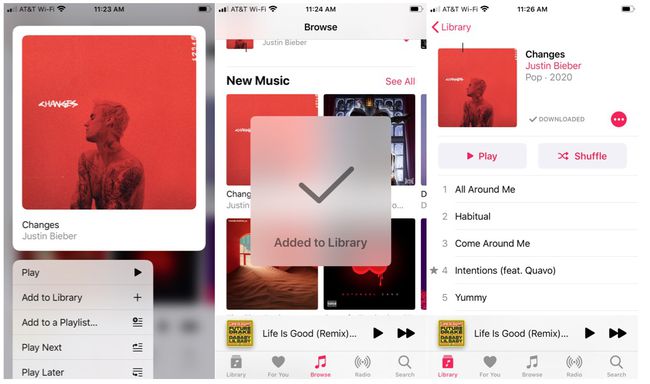
आपका गीत, एल्बम, प्लेलिस्ट, या वीडियो डाउनलोड कर लिया गया है और आप ऑफ़लाइन होने पर भी अपने iPhone पर इसका आनंद ले सकते हैं।
YouTube संगीत से अपने iPhone में संगीत डाउनलोड करें
अगर आप YouTube Music Premium के सदस्य हैं, तो अपने iPhone पर अपने पसंदीदा गाने, प्लेलिस्ट या एल्बम डाउनलोड करके ऑफ़लाइन संगीत का आनंद लें।
YouTube संगीत खोलें और उस गीत, एल्बम या प्लेलिस्ट पर नेविगेट करें जिसे आप डाउनलोड करना चाहते हैं।
थपथपाएं डाउनलोडतीर.
-
गीत, एल्बम, या प्लेलिस्ट अब आपकी लाइब्रेरी के डाउनलोड अनुभाग में जोड़ दिया गया है, और आप कभी भी ऑफ़लाइन इसका आनंद ले सकते हैं।

ICloud ड्राइव का उपयोग करके अपने iPhone में संगीत जोड़ें
यदि आपके मैक और/या बाहरी हार्ड ड्राइव पर आपका संगीत संग्रह है और आप अपने गीतों को मैन्युअल रूप से प्रबंधित करने में सहज हैं, तो उपयोग करें आईक्लाउड ड्राइव अपने iPhone में ट्रैक जोड़ने के लिए।
आईक्लाउड का मामले स्पष्ट रूप से उस सामग्री को अपलोड करने पर रोक लगाएँ जिसके लिए आपके पास कॉपी करने या साझा करने की स्पष्ट अनुमति नहीं है। संगीत को सहेजना आपके पास अपलोड करने का सही अधिकार नहीं है, यहां तक कि व्यक्तिगत रूप से सुनने के लिए भी, आपका iCloud खाता निलंबित किया जा सकता है।
-
अपने मैक पर, फाइंडर खोलें और आईक्लाउड ड्राइव पर नेविगेट करें।
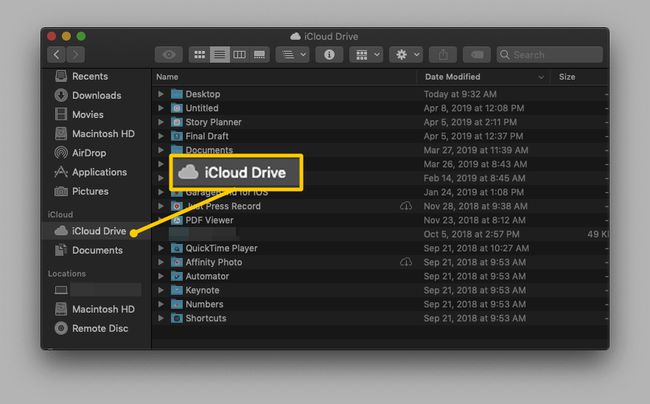
-
चुनते हैं फ़ाइल > नया फोल्डर (या दबाएं खिसक जाना+आदेश+एन). यह एक नया शीर्षक रहित फ़ोल्डर बनाता है।
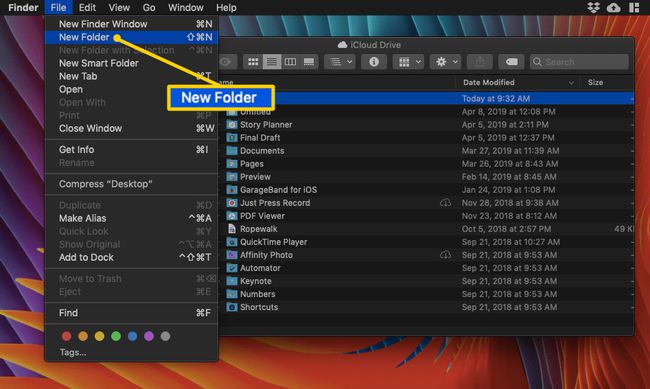
फ़ोल्डर को नाम दें "संगीत."
को खोलो संगीत फ़ोल्डर।
-
उन ट्रैक्स का पता लगाएँ जिन्हें आप अपने iPhone पर एक्सेस करना चाहते हैं। उन्हें अपने पार खींचें संगीत फ़ोल्डर।
यदि आप यह सुनिश्चित करना चाहते हैं कि ट्रैक उनके मूल फ़ोल्डर में उपलब्ध रहें, तो उन्हें ड्रैग और ड्रॉप करने के बजाय अपने संगीत फ़ोल्डर में कॉपी और पेस्ट करें। ऐसा करने के लिए, दबाएं आदेश+सी इसे उसके मूल स्थान से कॉपी करने के लिए, और फिर दबाएँ आदेश+वी इसे म्यूजिक फोल्डर में पेस्ट करने के लिए।
-
आपका संगीत स्वचालित रूप से iCloud ड्राइव पर अपलोड हो जाएगा।

एक बार आपके ट्रैक अपलोड हो जाने के बाद, आपका संगीत आपके iPhone पर iCloud के माध्यम से उपलब्ध होगा। उन तक पहुंचने के लिए, खोलें फ़ाइलें अपने iPhone पर ऐप।
नल आईक्लाउड ड्राइव.
नेविगेट करें और टैप करें संगीत इसे खोलने के लिए फ़ोल्डर। आपको वही ट्रैक दिखाई देंगे जिन्हें आपने अपने Mac के माध्यम से अपलोड किया था।
-
उस ट्रैक को टैप करें जिसे आप चलाना चाहते हैं और यह स्वचालित रूप से आपके डिवाइस पर डाउनलोड हो जाएगा। वैकल्पिक रूप से, टैप करें बादल और तीर अपने iPhone पर ट्रैक को सहेजने के लिए आइकन।
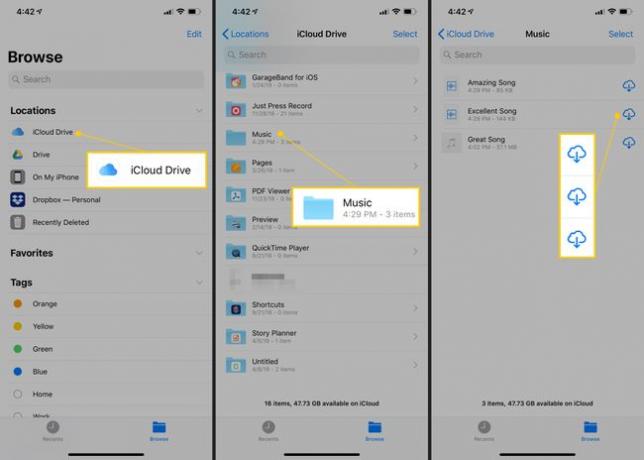
-
किसी भी ट्रैक को आईक्लाउड ड्राइव में चलाने के लिए उसे टैप करें।
आपके iPhone पर आपकी iCloud ड्राइव फ़ाइलें आपके Mac पर आपकी iCloud Drive फ़ाइलों में प्रतिबिंबित होती हैं। यदि आप अपने iPhone पर ट्रैक हटाते हैं, तो वे आपके Mac पर स्वचालित रूप से हटा दिए जाते हैं, और इसके विपरीत।
आपका संगीत अब आपके iPhone में सहेजा गया है।
